ローエンドPCでHadesラグの問題または低FPSが発生している場合、このガイドはすべてのfpsドロップとパフォーマンスの問題を修正するのに役立ちます。
パフォーマンスの問題の原因となる可能性があるもの
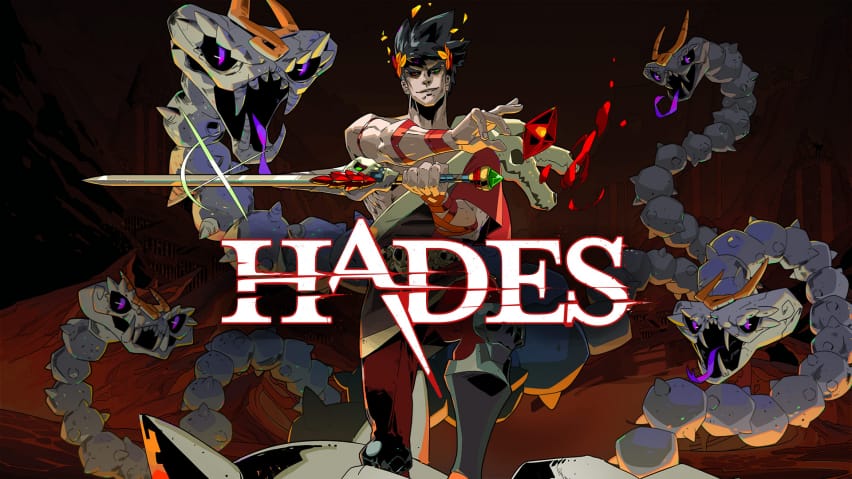
CPU設定
最初に試すべきことがいくつかあります:
他のプログラム(特にWebブラウザのようなリソースを大量に消費するプログラム)を閉じます。
タスクマネージャーを介してHadesに高い優先度を与えます。
- Hadesを実行します。
- タスクマネージャを開きます[CTRL + SHIFT + ESC]。
- 右下の[詳細]ボタンをクリックして、[詳細]ビューに切り替えます。
- 「詳細」タブに切り替えます。
- リストの「Game.exe」を右クリックし、「優先度を設定」、「高」の順にクリックします。
Hadesショートカットの最適化
デスクトップにHadesの.exeファイルのショートカットを作成します。
- それを右クリックして、プロパティと[互換性]タブを押します。
- オーバーライドの高DPIスケーリング動作を確認します。
- [フルスクリーン最適化を無効にする]をオンにします。
- 最後に、[このプログラムを管理者として実行する]をオンにします。
ビデオカードドライバを更新する
- Windows + Rを押します。
- 「DxDiag」と入力して[OK]をクリックします。
- DirectX診断ツールの読み込みが完了したら、[表示]タブを選択します。ビデオカードの名前と製造元が[デバイス]セクションに表示されます。
- 現在のドライバーバージョンは、[ドライバー]セクションに一覧表示されます。
- 最新のドライバーを入手するには、ドライバーメーカーのWebサイトにアクセスしてください。
ドライバ:
- AMDドライバー[www.amd.com]
- Nvidiaドライバー[www.nvidia.com]
- Intelドライバー[www.インテル.com]
修正された問題

Windows10でのフリーズとスタッター
ゲームモードを無効にする:
- スタートメニューの歯車アイコンをクリックして、[設定]メニューを開きます。
- ゲーム設定をクリックします
- 設定メニューの[ゲーム]セクションを選択します。
- サイドバーの[ゲームモード]セクションに移動します。
- クリックしてゲームモードのオンとオフを切り替えます。
By 7S7E3S
